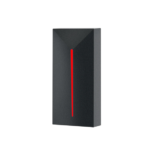Сопственички прирачник за читач на мултифункционален AIR-R за контрола на пристап

Вовед
Овој документ дава детални информации за структурата на уредот, како и чекорите за инсталирање и поврзување.
Исто така, вклучува упатства за спречување или отстранување на многу вообичаени проблеми. Овој водич е само за информативни цели, а вистинскиот производ има предност во случај на какви било несогласувања.
Сите упатства, софтвер и функционалност се предмет на промена без претходна најава. Најновата верзија на прирачникот и дополнителната документација може да се најдат на нашата webсајт или со контактирање на поддршката за корисници.
Корисникот или инсталатерот е одговорен за усогласување со локалните закони и прописите за приватност при собирање лични податоци додека го користите производот.
Изјава на FCC
Промените или модификациите кои не се изрично одобрени од страната одговорна за усогласеноста може да го поништат овластувањето на корисникот да работи со опремата.
Оваа опрема е тестирана и утврдено е дека е во согласност со ограничувањата за дигитален уред од класа Б, во согласност со Дел 15 од Правилата на FCC. Овие ограничувања се дизајнирани да обезбедат разумна заштита од штетни пречки во станбена инсталација. Оваа опрема генерира употреби и може да зрачи енергија на радио фреквенција и, доколку не се инсталира и користи во согласност со упатствата, може да предизвика штетни пречки на радио комуникациите. Сепак, не постои гаранција дека нема да има пречки во одредена инсталација. Доколку оваа опрема предизвика штетни пречки на радио или телевизиски прием, што може да се утврди со исклучување и вклучување на опремата, корисникот се охрабрува да се обиде да ги поправи пречките со една или повеќе од следниве мерки:
- Преориентирајте ја или преместете ја приемната антена.
- Зголемете го одвојувањето помеѓу опремата и приемникот.
- Поврзете ја опремата во штекер на коло различно од она на кое е поврзан ресиверот.
- Консултирајте се со продавачот или со искусен радио/телевизиски техничар за помош
Овој уред е во согласност со дел 15 од правилата на FCC. Работата е предмет на следните два услови
(1)овој уред не може да предизвика штетни пречки и (2) овој уред мора да ги прифати сите примени пречки, вклучително и пречки што може да предизвикаат несакано работење.
Оваа опрема е во согласност со ограничувањата за изложеност на радијација на FCC утврдени за неконтролирана средина.
Оваа опрема треба да се инсталира и работи на минимално растојание од 20 cm помеѓу радијаторот и вашето тело.
Спецификации на уредот
Voltage:
- Работа со 12 или 24 VDC
- 0.13A @12 VDC, 0.065A @ 24 VDC струјна потрошувачка
Излезни резултати*:
- Еден излез (отворен колектор) 0.5A @ 12 VDC
Влезови*:
- Два влеза (тип на сув контакт) од 0 до 5 волти
Комуникациски интерфејси:
- Wi-Fi 802.11 b / g / n 2.4 GHz
- Bluetooth® 5 (LE)
- Виганд 26, 34, 48, 56 битни
- OSDP преку RS-485
Поддршка за RFID 125 kHz:
- ЕМ маринец
Поддршка за RFID 13.56 MHZ:
- MIFARE DESFire; MIFARE Plus; MIFARE Ultra Light; MIFARE Classic mini/1K/4K; MIFARE
Класичен EV1 1K/4K; NFC Tag
Поддржете заштита од копирање:
- MIFARE Classic mini/1K/4K
Димензии (Д x В):
- 2.36″ x 0.67″ (60 x 17 mm)
- Прстен за монтирање 2.36" x 0.86" (60 x 22 mm)
Начин на монтирање:
- Носач на ѕид
Тежина:
- 1.59 oz (45 g)
Работна температура:
- -22 ° F ~ 158 ° F (-30 ° C ~ 70 ° C)
Оценка за заштита од навлегување:
- IP 65
Стандардни поставки на уредот
Име на Wi-Fi уред при пребарување:
- AIR-R_(сериски_број)
Пристапна точка (AP) Wi-Fi IP адреса на уредот:
- 192.168.4.1
Лозинка за Wi-Fi:
- Никој (фабрички стандардно)
Web најава за страница:
- админ
Web лозинка на страницата:
- admin123
RFID 125 kHz:
- Овозможено
РФИД 13.56 MHz:
- Овозможено
Заштита од копирање:
- Оневозможено
Bluetooth:
- Овозможено
AP тајмер за Wi-Fi:
- 30 минути
Wiegand формат 125 kHz:
- 26 бит
Wiegand формат 13.56 MHZ:
- 34 бит
* Кога користите OSDP со контролери ICON и ICON-Pro. Наскоро!
Димензии на уредот

Ознака на жица

• * Достапно кога се користи OSDP кога е поврзан со контролерот како уред за проширување.
Препораки за инсталација
Поставување и жици
- Читачот е дизајниран за надворешна и внатрешна инсталација.
- При поставување на читачот, потребно е да се избегне инсталација на метални површини, бидејќи тоа може да го намали растојанието на читање на пристапната картичка, како и работата на вградениот Bluetooth и Wi-Fi модул.
Поврзување напојување со уредот
- Кабел за напојување со соодветен пресек се користи за напојување на тековната потрошувачка на поврзаните уреди. Погрижете се да користите две посебни напојувања за уредот и актуаторите.
Wiegand врска
- Поврзете ги читачите користејќи го истиот Wiegand формат и редослед на бајти за да избегнете разлики во читањето на кодот на картичката и последователна конфузија во системот.
- Должината на комуникациската линија Wiegand треба да биде најмногу 328 стапки (100 m). Ако линијата за комуникација е подолга од 16.4 стапки (5 m), користете UTP Cat5e кабел. Линијата мора да биде оддалечена најмалку 1.64 стапки (0.5 m) од каблите за напојување.
- Одржувајте ги жиците за напојување на читачот што е можно пократки за да избегнете значителен волуменtagкапка низ нив. По поставувањето на каблите, обезбедете ја напојувањето волtage за читачот е најмалку 12 VDC кога бравите се вклучени.
Поврзување на протокол за отворен надгледуван уред (OSDP)
- OSDP користи интерфејс RS-485 кој е дизајниран за комуникации на долги растојанија. Работи до 3,280 стапки (1,000 m) со добра отпорност на пречки од бучава.
- Комуникациската линија OSDP треба да биде далеку од кабли за напојување и електрични светла. Како OSDP комуникациска линија треба да се користи еден завртен пар, заштитен кабел, импеданса 120, 24 AWG (ако е можно, заземјете го штитот на едниот крај).
Поврзување на електрични брави
- Поврзете ги уредите преку релеи ако е потребна галванска изолација од уредот или ако треба да контролирате висок волуменtage уреди или уреди со значителна потрошувачка на струја.
- За да се обезбеди сигурен системски операции, најдобро е да се користи еден извор на енергија за контролорите и посебен за актуаторите.
Заштита од високи струјни бранови
- Заштитна диода ги штити уредите од обратни струи при активирање на електромагнетно или
електромагнетно заклучување. Заштитна диода или варистор е инсталирана во близина на бравата паралелно со контактите. - ДИОДАТА Е ПОВРЗАНА ВО ОБРАТЕН ПОЛАРИТЕТ
Диоди: (Поврзете се во обратен поларитет) SR5100, SF18, SF56, HER307 и слично. Варистори: (Не е потребен поларитет) 5D330K, 7D330K, 10D470K, 10D390K и слично.
Интерфејс Виганд
Дијаграм за поврзување

Црвено: Бело-кафеаво/кафеаво
Црното: Бело-зелена/Бело-портокалова
Браун: Бело-Сина
Портокалова: Сина
Бело: Зелена
Зелена: Портокалова
Бело-кафеаво/кафеаво: + VDC
Бело-зелена/Бело-портокалова: ГНД
Бело-сино: Црвено Лед
Сина: Зелена предводена
Зелена: Податоци 1
Портокалова: Податоци 0
Exampлинија за поврзување со терминалните блокови на контролерите ICON и ICON-Pro.
За да го поврзете читачот со контролери од трети страни, ве молиме погледнете ги упатствата на производителот.
- ВолtagНивото на напојувањето и на читачот може да се разликува во зависност од должината на кабелот и отпорот на проводникот.
- Препорачаниот томtagтреба да биде најмалку +10 VDC.
- Користете мултиметар во режим на мерење VDC за да потврдите дека волуменот на напојувањетоtage ги исполнува препорачаните барања.
Наскоро!
Дијаграм за поврзување на OSDP интерфејсот

Дијаграм за поврзување на OSDP интерфејсот
![]() ОБЕЗБЕДУВАЈТЕ ГО ПОВРЗЕТЕ ГО КАБЕЛОТ НА КАБЕЛОТ ОД КОНТРОЛОРОТ НА GND НА ПОМОШНОТО НАПОЈУВАЊЕ!
ОБЕЗБЕДУВАЈТЕ ГО ПОВРЗЕТЕ ГО КАБЕЛОТ НА КАБЕЛОТ ОД КОНТРОЛОРОТ НА GND НА ПОМОШНОТО НАПОЈУВАЊЕ!
НЕ КОРИСТЕТЕ НАПОЈУВАЊА СО РАЗЛИЧНА јачинаTAGЕ НИВА!
![]() Сите гранки од примарниот кабел за податоци треба да бидат што е можно пократки.
Сите гранки од примарниот кабел за податоци треба да бидат што е можно пократки.
Должината на славините од примарниот кабел за податоци треба да биде најмногу 8 инчи.
![]() Секогаш насочувајте го главниот кабел за податоци подалеку од кабли за напојување и извори на електростатско пречки.
Секогаш насочувајте го главниот кабел за податоци подалеку од кабли за напојување и извори на електростатско пречки.
![]() Терминалните отпорници обезбедуваат „отворениот“ крај на кабелот да се совпадне со остатокот од линијата, со што се елиминира рефлексијата на сигналот.
Терминалните отпорници обезбедуваат „отворениот“ крај на кабелот да се совпадне со остатокот од линијата, со што се елиминира рефлексијата на сигналот.
Номиналниот отпор на отпорниците одговара на брановата импеданса на кабелот, а за каблите со изопачени парови е типично 100 до 120 оми.
Инсталирајте терминирачки отпорник од 120 оми на најнадворешниот читач ако кабелот е долг повеќе од 150 стапки.
Погледнете ги спецификациите за RS-485 интерфејсот за повеќе информации.

Најавете се

Поврзување со Уред
Поврзување со вградената Wi-Fi пристапна точка (AP).
Чекор 1. Поврзете го уредот со извор на енергија.
Чекор 2. Пребарај за Wi-Fi and connect to the AIR-R_xxxxxxxxx network.
Чекор 3Во лентата за адреси на вашиот прелистувач, внесете ја фабричката IP адреса (192.168.4.1) и притиснете „Enter“. Почекајте да се вчита почетната страница.
Чекор 4. Внесете го корисничкото име и лозинката (доколку веќе се поставени) и притиснете „Enter“. Ако уредот е нов или претходно е ресетиран, внесете ги најавувањето: администратор, помине: admin123 и притиснете „Enter“.
Прелистувачот автоматски ќе ве пренасочи кон страницата на системот.
Систем

Овој дел Систем прикажува информации за тековните поставки и статусот на уредот.
Подсекцијата Тековен статус го прикажува:
- Статус на вградените читачи 125kHz, 13.56 MHz и BLE 2.4 GHz.
- Статус на поврзувањето на уредот со рутерот што е во употреба.
- Статус на вградената Wi-Fi пристапна точка.
- Статус на конекција OSDP.
- Ниво и квалитет на поврзување на уредот со рутерот за Wi-Fi.
- Напојување волtage вредност.
Подсекцијата Мрежни информации го прикажува:
- IP адресата на уредот.
- Мрежен режим – Протокол за рачна или динамичка конфигурација на домаќинот (DHCP)
- Мрежна маска.
- Порта
- Услуга за име на домен (DNS).
- Мрежна порта на уредот.
- Вграден режим на работа со Wi-Fi пристапна точка („Секогаш вклучено“ или „Временски ограничено“).
Во потсекцијата Информации за хардвер, можете да ги видите:
- Име на моделот на уредот.
- Сериски број на уредот.
- Тековна верзија на фирмверот.
- Тековна хардверска верзија на уредот.
- Web верзија што ја користи уредот.
- Верзијата на интерфејсот за програмирање на апликации (API) што ја користи уредот.
Мрежа

Во делот Мрежа, можете да поставите интернет конекција преку Wi-Fi или Ethernet, можете да ги промените поставките за конекција за вградената Wi-Fi AP и можете да го поставите времето на нејзината активност.
Подсекцијата Мрежа ги обезбедува следните функции:
- Кликнете на полето за име на SSID за да пребарувате достапни Wi-Fi мрежи и внесете ја лозинката за да се поврзете.
- Изберете DHCP за автоматски мрежни поставки или Рачно за да ги внесете сите мрежни поставки рачно во достапните полиња подолу, а потоа кликнете „Поврзи“.
Подсекцијата Wi-Fi AP ги обезбедува следниве функции:
- Во полето Local Wi-Fi AP name, внесете го името на мрежата на уредот.
- Во полето Лозинка, внесете ја лозинката за поврзување.
- Поле за избор „Овозможи скриен режим“: го крие вграденото име на мрежата на АП при пребарувањето. За да се поврзете со уредот, мора да го знаете неговото име и да го внесете рачно кога се поврзувате.
- Во полето „Wi-Fi Timer, min“, внесете вредност од 1 до 60 минути. Ако внесете 0, пристапната точка ќе биде вклучена цело време.
- HTTP портаСтандардно, уредот го користи портот 80.
Главна

Вградени карактеристики
- Со избирање на RFID читачи, вградените антенски модули за читачи од 125 kHz и 13.56 MHz стануваат активни и конфигурабилни.
- Отштиклирајте го полето „Овозможи“ во делот за поставки на RFID Reader 125 kHz за да ја оневозможите можноста за читање идентификатори од овој формат.
- Штиклирајте го полето „Обратен редослед на бајти“ за да го промените редоследот на читање на кодот за идентификатори од 125 kHz.
- Отштиклирајте го полето „Овозможи“ во делот за поставки на RFID Reader 13.56 MHz за да ја оневозможите можноста за читање идентификатори од овој формат.
- Изберете го посакуваниот излезен формат од листата на поддржани Виганд формати.
ЗабелешкаИзборот на излезен формат се одредува според форматот што се користи во системот за контрола на пристап и врз основа на типот на идентификатори. Се препорачува да се користи ист формат на сите читачи во рамките на системот за контрола на пристап. Стандардниот формат за идентификатори од 13.56 MHz е Wiegand 34 bit. - Штиклирајте го полето „Обратен редослед на бајти“ за да го промените редоследот на читање на кодот за идентификатори од 13.56 MHz.
- Штиклирајте го полето „Овозможи заштита од копирање“ за да го користите режимот за верификација на идентификација на формат од 13.56 MHz за автентичност.
- Внесете ја лозинката за шифрирање на ID.
ЗабелешкаФункцијата за заштита од копирање користи уникатен метод на шифрирање со лозинка за шифрирање на приватните мемориски области на идентификаторот. Ако лозинката за шифрирање на идентификаторот и на читачот се совпаѓаат, тогаш читачот ќе го препознае идентификаторот. Ако нема лозинка или е различна, идентификаторот се игнорира. Така, сите идентификатори освен шифрираните ќе бидат игнорирани. Копирањето на шифриран идентификатор значи дека само дел од неговиот код од отворените области може да се копира. Во исто време, затворените области се тешки или невозможни за копирање.
Bluetooth читач - Штиклирајте го полето „Овозможи“ во делот Bluetooth Reader за да го овозможите вградениот модул Bluetooth Low Energy (BLE). Во полето Name (Име), можете да му дадете на уредот име кое ќе биде видливо при скенирање на достапни Bluetooth врски.
Подсекцијата за поставки на Wiegand и функционалноста на OSDP се во развој и наскоро ќе бидат достапни. Внимавајте на ажурирањата.
Одржување

Делот за фирмвер ја прикажува тековната верзија на фирмверот на уредот.
ЗабелешкаПрепорачливо е уредот да се надгради на најновата верзија на фирмверот пред употреба.
ЗабелешкаУредот мора да биде поврзан на интернет и блиску до Wi-Fi рутер за време на ажурирањето.
- За да преземете нова верзија на фирмверот, поврзете се на мрежа со пристап до Интернет во делот Мрежа.
- Кликнете на копчето „Провери и ажурирај“ и почекајте додека не заврши процесот на ажурирање.
- Модален прозорец ќе ве поттикне да го рестартирате уредот.
- По рестартирањето, проверете дали верзијата на уредот е променета.
ЗабелешкаВреметраењето на ажурирањето зависи од квалитетот на интернет-врската и верзијата на фирмверот, но обично трае максимум 5 минути.
Ако ажурирањето трае повеќе од 5 минути, присилно рестартирајте го уредот со исклучување на струјата и повторно обидување со ажурирањето. Прекин на струја или прекин на мрежната врска за време на ажурирањето може да предизвика грешка во апликацијата за ажурирање на фирмверот.
Ако тоа се случи, исклучете го уредот од струја 10 секунди и повторно поврзете го.
Оставете го уредот вклучен 5 минути без да се обидувате да се поврзете или да се најавите web интерфејс.
Уредот автоматски ќе ја преземе најновата претходно користена верзија на фирмверот и ќе продолжи со работа.
Подсекцијата Restart/Reset ги извршува следните дејства:
- Рестартирајте – го рестартира уредот.
- Целосно ресетирање – ги ресетира сите поставки на уредот на фабрички поставки.
Подсекцијата Безбедност се користи за промена на лозинката за најавување во интерфејсот на уредот:
- Внесете ја новата лозинка за најавување и потврдете ја.
- Применете ги промените со кликнување на „Ажурирај“.
Новата лозинка може да се користи следниот пат кога ќе се најавите на интерфејсот на уредот.
Ресетирање на хардвер

![]() Кратко спој ги белите, зелените и розовите жици.
Кратко спој ги белите, зелените и розовите жици.
Постапка за ресетирање на хардверот
- Исклучете го напојувањето на уредот.
- Исклучете ги белите, зелените и розовите жици од надворешниот читач.
- Кратко спој ги белите, зелените и розовите жици.
- Примени напојување на уредот.
- Уредот ќе трепка жолто и ќе емитува седум кратки сигнали, а потоа ќе стане зелено и ќе емитува три кратки сигнали.
- Исклучете ги белите, зелените и розовите жици една од друга.
- Уредот ќе светне жолто, ќе звучи три пати, а потоа ќе премине во режим на подготвеност.
- Постапката за ресетирање на хардверот е завршена и уредот е подготвен за употреба.
 Кога вршите ресетирање на хардверот, сите податоци зачувани во меморијата на уредот и сите поврзани поставки ќе бидат избришани.
Кога вршите ресетирање на хардверот, сите податоци зачувани во меморијата на уредот и сите поврзани поставки ќе бидат избришани.- Оваа постапка не може да се врати.
Индикација
| LED боја/однесување | Статус на уредот | Опис |
| Сина (цврста) | Режим на подготвеност | Состојба на чекање на идентификаторот |
| Зелена (цврста) | Доделен е пристап | Боја на индикација кога има низок волуменtagНивото e се појавува на портокаловата жица. |
| Црвена (цврста) | Пристапот е одбиен | Боја на индикација кога има низок волуменtagНа кафеавата жица се појавува нивото. |
| Жолта (цврста) | Се чека потврда | Активирана е Wi-Fi Access Point (AP) на уредот. |
| Жолта (трепка) | Конфигурација преку Web интерфејсот е во тек | Поврзан со Web интерфејс преку вградениот Wi-Fi AP |
| Црвена/сирена | Целосно ресетирање | Уредот врши целосно ресетирање на системот. |
Речник
- +VDC – Позитивно волtage директна струја.
- ИД на сметка – Уникатен идентификатор поврзан со сметката на поединец или субјект, кој се користи за автентикација и пристап до услуги.
- ACU – Единица за контрола на пристап. Уредот и неговиот софтвер што го воспоставува режимот на пристап и обезбедува прием и обработка на информации од читачи, контрола на извршните уреди, прикажување и евидентирање на информации.
- АПИ – интерфејс за програмирање на апликации.
- BLE – Bluetooth со мала енергија.
- Блокирај внатре – Функција за влезот што го активира „блокирањето“ со настанот „блокирано од оператор“. Се користи за контрола на турникет.
- Блокирај – Излезот се активира кога ќе се активира „блокирање во влез“.
- Bluetooth - Безжична комуникациска технологија со краток домет што овозможува безжична размена на податоци помеѓу дигитални уреди.
- БУЗ – Излез за поврзување на жицата за читач одговорна за индикација на звук или светлина.
- облак - Платформа или услуга базирана на облак што се обезбедува за управување и следење на систем за контрола на пристап преку Интернет. Им овозможува на администраторите да управуваат со правата за пристап, да следат настани и да ги ажурираат системските поставки користејќи web-базиран интерфејс, кој обезбедува практичност и флексибилност за управување со системот за контрола на пристап од секаде каде што има интернет врска.
- Заштита од копирање – Метод што се користи за спречување на неовластено копирање или дуплирање на паметни картички за да се обезбеди системот за контрола на пристап и да се спречат можни безбедносни нарушувања.
- D0 – „Податоци 0.“ Бит линија со логичката вредност „0.“
- D1 - „Податоци 1“. Малку линија со логичка вредност „1“.
- DHCP - Протокол за динамичка конфигурација на домаќин. Мрежен протокол што им овозможува на мрежните уреди автоматски да добијат IP адреса и други параметри потребни за работа во пренос.
- Контролен протокол/Интернет протокол TCP/IP мрежа. Овој протокол работи на модел „клиент-сервер“.
- DNS - Системот на доменски имиња е компјутерски базиран дистрибуиран систем за добивање информации за доменот. Најчесто се користи за добивање IP адреса преку име на домаќин (компјутер или уред), за добивање информации за рутирање и за добивање опслужувачки јазли за протоколи во домен.
- ДПС – Сензор за положба на вратата. Уред што се користи за следење и одредување на моменталната состојба на вратата, како на пример дали вратата е отворена или затворена.
- Електрична брава – Електронски контролиран механизам за заклучување на вратите.
- Итна состојба во – Влез за итни ситуации.
- Лозинка за енкрипција – Клуч за заштита на податоци.
- Етернет мрежа – Технологија на жичена компјутерска мрежа што користи кабли за поврзување на уреди за пренос на податоци и комуникација.
- Копче за излез/влез/отворање – Логички влез кој, кога е активиран, го активира соодветниот излез. Предизвикува настан во зависност од употребениот атрибут.
- Излез/Влез/Отвори – Логички излез што се активира кога ќе се активира соодветниот влез. Предизвикува настан во зависност од користениот атрибут.
- Надворешно реле – Реле со безнапонски сув контакт за далечинско управување со напојувањето. Релето е опремено со сув контакт, кој е галвански неповрзан со струјното коло за напојување на уредот.
- GND - Референтна точка за електрично заземјување.
- HTTP – Протокол за пренос на хипертекст. Фундаментален протокол за пренос на податоци, документи и ресурси преку Интернет.
- RFID идентификатор 125 kHz – Радиофреквентна идентификација на 125 kHz; технологија со краток опсег, ниска фреквенција со типичен опсег од 7 cm до 1 m.
- РФИД идентификатор 13.56 MHZ – Радиофреквентна идентификација на 13.56 MHz; висока фреквентна технологија со краток до умерен опсег, околу 10 см.
- Тастатура - Физички влезен уред со сет копчиња или тастери, често се користи за рачно внесување податоци или контрола на пристап.
- LED – Диода што емитува светлина.
- Сензор за јамка – Уред што го детектира присуството или поминувањето на сообраќај во одредена област преку затворена електрична јамка. Се користи во бариери или порти.
- Магнетна брава – Механизам за заклучување што користи електромагнетна сила за обезбедување врати, порти или пристапни точки.
- MQTT – Телеметриски транспорт во редица на пораки. Серверски систем кој ги координира пораките помеѓу различни клиенти. Брокерот е одговорен, меѓу другото, за примање и филтрирање пораки, идентификување на клиентите претплатени на секоја порака и испраќање пораки до нив.
- NC - Нормално затворен. Конфигурација на контакт за префрлување кој е затворен во стандардна состојба и отворен кога е активиран.
- НЕ - Нормално отворено. Конфигурација на прекинувач кој е отворен во својата стандардна состојба и се затвора кога е активиран.
- Копче без допир – Копче или прекинувач што може да се активира без физички контакт, често користејќи технологија за близина или сензор за движење.
- Отворен колектор – Конфигурација на транзисторски прекинувач во која колекторот е оставен неповрзан или отворен, обично се користи за заземјување на сигналот.
- ОСДП – Отворете го протоколот за надгледуван уред. Безбеден протокол за комуникација што се користи во системите за контрола на пристап за размена на податоци од уред до уред.
- Поминете контрола – Процес на регулирање, следење или давање дозвола за поединци да влезат или излезат од безбедна област.
- Напојување - Уред или систем што обезбедува електрична енергија на други уреди, овозможувајќи им да работат и функционираат.
- Радио 868/915 MHz – Безжичен комуникациски систем што работи на фреквенциските опсези од 868 MHz или 915 MHz.
- Читател – Уред што скенира и толкува податоци од RFID или паметни картички, често се користи за контрола на пристап или идентификација.
- Враќање на редоследот на бајти – Процес на преуредување на низата бајти во проток на податоци, често заради компатибилност или конверзија на податоци.
- РЕКС – Барање за излез. Уред или копче за контрола на пристап што се користи за барање за излез од обезбедена зона.
- РФИД – Радиофреквентна идентификација. Технологија за безжичен пренос на податоци и идентификација со употреба на
електромагнетни tags и читателите. - RS-485 – Стандард за сериска комуникација што се користи во индустриски и комерцијални апликации, кој поддржува повеќе уреди преку споделена мрежа.
- Штрајк заклучување – Електронски механизам за заклучување што ја ослободува бравата или завртката на вратата кога е електрично активирана, често се користи во системите за контрола на пристап.
- Терминален блок – Модуларен конектор кој се користи за поврзување и прицврстување на жици или кабли во електрични и електронски системи.
- Тема – Во контекст на MQTT, етикета или идентификатор за објавени пораки, што им овозможува на претплатниците да филтрираат
и да добијат конкретни информации. - Деблокирајте внатре – Влез или сигнал што се користи за ослободување на заклучување, бариера или безбедносен уред, што овозможува пристап до претходно обезбедена област.
- Деблокирајте – Излез или сигнал што се користи за ослободување на заклучување, бариера или безбедносен уред за да се овозможи излез или отворање.
- Виганд формат – Формат на податоци што се користи во системите за контрола на пристап, обично за пренесување податоци од читачи на картички до контролори.
- Wiegand интерфејс – Стандарден интерфејс што се користи во системите за контрола на пристап за комуникација на податоци помеѓу читачите на картички и панелите за контрола на пристап.
- Wi-Fi АП – Безжична пристапна точка. Уред кој им овозможува на безжичните уреди да се поврзат на мрежа.
- Безжична порта за контрола на пристап – Уред што управува и поврзува уреди за безжична контрола на пристап со централен систем или мрежа.
За белешки

Документи / ресурси
 |
лумиринг AIR-R мултифункционален читач за контрола на пристап [pdf] Упатство за сопственикот V 3.5, AIR-R Мултифункционален читач за контрола на пристап, AIR-R, Мултифункционален читач за контрола на пристап, Читач за контрола на пристап, Читач за контрола, Читач за контрола, Читач |